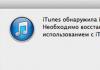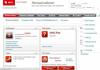Mikä on svchost.exe Windowsissa ja miksi tämä prosessi kuormittaa prosessoria niin paljon, usein jopa 100%. Ymmärretään svchost.exe-prosessi Windowsissa!
Se tuskin olisi herättänyt erityistä kiinnostusta tietokoneen käyttäjien keskuudessa, jos sen mainetta versioiden XP, Vista ja 7 kukoistusaikoina ei olisi pilannut virukset, jotka naamioituvat järjestelmäprosessi. Aito prosessi aiheuttaa kuitenkin usein ongelmia: se voi kuormittaa prosessorin 100% ja siten aiheuttaa tietokoneen kauhean hidastumisen. Alla puhumme svchost.exe:stä: mitä se palvelee, missä tapauksissa se voi aiheuttaa 100% prosessorikuormituksen ja missä tapauksissa se voi viruksena myös muodostaa uhan tietokoneelle.
1. Aito svchost.exe
Aito svchost.exe, Windows-isäntäprosessi on elintärkeä tarvittava komponentti käyttöjärjestelmä, jonka kautta tärkeät järjestelmäpalvelut ladataan dynaamiset kirjastot DLL. Useimmissa näistä palveluista svchost.exe toimii erillisenä prosessina. Siksi lähettäjän "Tiedot"-välilehdellä Windowsin tehtävät 8.1 ja 10, voit havaita useiden prosessien toiminnan kerralla.
Windows 7:ssä kaikki aktiiviset prosessit näkyvät tehtävähallinnan Prosessit-välilehdessä.

Svchost.exe toimii päivitysten kanssa, Windows Defender, virranhallinta, verkkoyhteydet, erilaiset tietokoneeseen kytketyt laitteet ja muut. Windows 7- ja 8.1-järjestelmissä svchost.exe-prosessit käynnistetään nimillä "Järjestelmä", "PAIKALLINEN PALVELU" tai "Verkkopalvelu", ja Windows 10:ssä ne voidaan käynnistää myös nykyisen käyttäjän nimellä. Käyttäjän puolesta lanseerattu se varmistaa postin, kalenterin, yhteystietojen ja muiden omistajatietojen synkronoinnista vastaavien palveluiden toiminnan tili.
2. Miksi svchost.exe lataa prosessorin 100 %
Jos me puhumme ei prosessorin jatkuvasta latauksesta 100%, vaan yksittäisistä jaksoista, jolloin tällainen ongelma ilmenee, syynä voi olla taustan suorittaminen Windowsin toiminnot. Tämä on erityisesti järjestelmäpäivitykset, automaattinen huolto, levyn sisällön indeksointi järjestelmän uudelleenasennuksen jälkeen. Pienitehoiset prosessorit, jotka löytyvät edullisista tai vanhemmista prosessoreista, ovat erityisen haavoittuvia tässä suhteessa. tietokonelaitteet. Prosessorin kuormitusongelma ratkeaa itsestään, vastaavasti, toimintojen päätyttyä. Joissakin tapauksissa saatat joutua ratkaisemaan Windows-päivityksen asennusvirheen aiheuttaman ongelman.
muu mahdollinen syy svchost.exe-toiminto, jossa kuormitetaan järjestelmäresursseja - prosessorin ylikuumeneminen, ongelmia kovalevy tai kanssa verkkokortti. Tietokone on puhdistettava pölystä ja tarkastettava HDD virheiden takia. Poista tai vahvista vaurion mahdollisuus verkkokortti mahdollista valvomalla svchost.exe-toimintaa, kun yhteys on katkaistu nettikaapeli.
Syy siihen, että prosessorin kuormitus on 100 %, voi olla jonkin svchost.exe-prosessin palvelun virheellinen toiminta. Tämä muuten tapahtuu usein laitteissa, joita on laittomasti muokattu Windows rakentaa. Jotta voit selvittää, mikä niistä on syy-yhteys, sinun on seurattava sitä.
3. Palvelun seuranta
3.1. Tehtävienhallinta
Voit selvittää suoritinta käyttävä palvelu tehtävänhallinnasta. Soita ongelmallisen prosessin kontekstivalikkoon ja valitse "Siirry palveluihin".

Hallintaikkuna siirtyy Palvelut-välilehdelle, jossa ne korostetaan lohkona.

Kunkin yksittäisen palvelun pikavalikossa Windows 8.1- ja 10-järjestelmät tarjoavat Windows 7:n rajoittamien pysäytys- ja käynnistyskomentojen lisäksi erityisesti tiedonhaun Internetistä. Internetistä voit selvittää, mikä tämä palvelu on, kuinka sen ongelmat ratkaistaan, ja jos ratkaisu on poistaa se käytöstä, pystyykö Windows sitten toimimaan täysin. Jos tarvitset tietokonetta kiireellisesti, etkä ole aikaa ymmärtää ongelman ydintä, voit yrittää pysäyttää ongelmallisen palvelun käyttämällä asianmukaista komentoa pikavalikosta. Jos niitä on useita, sinun on tutkittava kunkin poistaminen käytöstä vuorotellen.

Pakota lopetus Itse svchost.exe-prosessi tehtävähallinnassa on täynnä kuoleman sinistä näyttöä. Palvelujen pysäyttämisessä tilanne on hieman yksinkertaisempi: järjestelmän toiminnan kannalta tärkeitä palveluita ei voida poistaa käytöstä - joko pääsy estetään tai palvelu käynnistyy sitten itsestään uudelleen. Pysäytetyt palvelut voidaan sitten käynnistää pikavalikon sopivalla komennolla, ja tietokoneen uudelleenkäynnistyksen jälkeen ne käynnistyvät itsestään. Jotkin niistä, jos ne eivät suoraan vaikuta järjestelmän suorituskykyyn, mutta niiden pysäyttäminen tehtävänhallinnassa on mahdotonta, voit yrittää pysäyttää ne Palvelut-laajennuksessa (services.msc). Windows 8.1- ja 10 Task Managerissa tämä laajennus on nopeasti käytettävissä.

Tuplaklikkaus varten tarvittava palvelu sen ominaisuusikkuna avautuu, jossa se pysäytetään painikkeella "Stop".

Jos syypalvelun pysäyttäminen on mahdotonta, voit yrittää vähentää prosessorin kuormitusta asettamalla ongelmallisen svchost.exe-prosessin alempaan prioriteettiin tehtävähallinnassa. Sen kontekstivalikosta sinun on valittava "Aseta prioriteetti" ja sitten "Alle keskiarvon" tai "Matala". Tällainen ratkaisu ei kuitenkaan ole tehokas kaikissa tapauksissa.

3.2. AnVir Task Manager -ohjelma
Joidenkin mielestä ongelmallisten prosessien palveluiden valvonta saattaa olla helpompaa vaihtoehtojen kautta tavalliselle Windows Task Managerille. Esimerkiksi AnVir-ohjelmassa Tehtävienhallinta samassa taulukon sarakkeessa prosessien kanssa näkyvät heidän palvelut. Valitun svchost.exe-palvelun palvelun kuvaus löytyy lohkosta yksityiskohtainen tieto, joka tulee näkyviin kaksoisnapsautettuasi valitun prosessin kaaviota.

Voit siirtyä suoraan svchost.exe-prosessipalveluihin käyttämällä kontekstivalikko ohjelma napsauttamalla "Go" ja sitten "Go to service".

Ja jo kontekstivalikossa Windows-palvelut voit valita joko pysäytyskomennon "Stop" tai "Change startup type" ja sitten "Disabled (Karanteeni)", jos pysäyttäminen ei ole mahdollista. Täältä, kunkin yksittäisen palvelun kontekstivalikosta, saat online-apua.

Kaikenlaisia kokeiluja palveluiden poiskytkemiseksi - jopa säännöllisesti Windowsin toiminnallisuus, ainakin avustuksella kolmannen osapuolen ohjelmia– On parempi tehdä tämä luomalla ensin järjestelmän palautuspiste.
4. Windowsin yleiset vianmääritystoiminnot
Jos et hoida oireita, vaan käsittelet itse ongelmaa, ne voivat auttaa yleismaailmallisia keinoja vianetsintä sisään Windows toimii jotain: levyn puhdistus, puhdistus järjestelmän rekisteri, tarkistaa järjestelmätiedostojen eheyden (sfc/scannow). Tila puhdas saapas Windows auttaa sinua määrittämään, liittyykö CPU-hogging svchost.exe -toiminto todella järjestelmäpalveluihin. Kolmannen osapuolen ohjelmistopalvelut voivat aiheuttaa ongelman.
5. Virukset, jotka naamioituvat nimellä svchost.exe
Nykyään väärät svchost.exe-prosessit ovat paljon vähemmän yleisiä kuin silloin, kun Windows XP, Vista ja 7 olivat merkityksellisiä. haittaohjelma viruskirjoittajat voivat naamioitua sellaiseksi korvaamalla esimerkiksi kirjaimen "o" nollalla prosessin nimessä, kirjaimen "t" ykkösellä, leikkimällä yhdistelmillä, joissa latinalaiset aakkoset korvataan kyrillisillä ja lisätään joitain ylimääräisiä merkkejä. nimen alkuperäiseen versioon. Saattaa olla, että svchost.exe itsessään on aito prosessi, mutta sen toiminta, joka lataa järjestelmäresursseja, liittyy järjestelmään päässyt virukseen. Virukset, jotka naamioituvat nimellä svchost.exe, voivat ladata prosessorin lisäksi myös levyn ja RAM, imevät aktiivisesti Internet-liikennettä, sammuta ajoittain Internet ja paikallinen verkkoyhteyksiä. Väärillä svchost.exe-prosesseilla on muita merkkejä haittaohjelmien esiintymisestä järjestelmässä - mainonta verkkosivustoilla, ei-toivottujen verkkosivujen avaaminen selaimessa, muuttaminen Windowsin asetukset jne. Svchost.exe-tiedoston virheellisyys voi ilmaista prosessin suoritettavan tiedoston sijainnista muussa polussa kuin C:\Windows\System32 ja C:\Windows\SysWOW64. Voit selvittää prosessitiedoston sijainnin Windowsin tehtävähallinnassa kunkin svchost.exe-esiintymän kontekstivalikosta.

AnVir Task Manager -ohjelmassa polku svchost.exe-tiedostojen sijaintiin on ilmoitettu "Suoritettava tiedosto" -taulukon sarakkeessa. Lisäksi AnVir Task Manager sisältää erillisen sarakkeen, jossa on ns. riskitason indikaattori - ohjelman tekijöiden prosessien käyttäytymisanalyysiin perustuva arvio.

AnVir Task Manager toimii yhdessä verkkopalvelun kanssa Google Virustotal.Com, jossa kaikki aktiivinen prosessi voidaan tarkistaa suoraan ohjelman käyttöliittymästä "Tarkista verkkosivustolta" -kontekstivalikosta.

Väärän prosessin svchost.exe ongelma on ratkaistu yleismaailmallisella tavalla kaikentyyppisille haittaohjelmille - tietokoneen skannaus viruksentorjuntaohjelmalla, jossa on säännöllisesti päivitetyt tietokannat ja lisävahvistus jossa on toisen kehittäjän virustorjuntaapuohjelma (erinomaisilla tietokannoilla).
Hyvää päivän jatkoa!
Windows 7:ssä käyttöjärjestelmän tärkein prosessi on Svchost.exe. Hyvin usein Windows 7 -tietokoneiden käyttäjät kohtaavat ongelman, kun tämä prosessi kuormittaa prosessoria voimakkaasti. Prosessoriytimien kuormitus voi olla 50-100 prosenttia. Svchost.exe On isäntäprosessi, joka vastaa ryhmäpalvelujen käynnistämisestä dynaamisista DDL-kirjastoista. Eli järjestelmä tätä isäntäprosessia käyttäen käynnistää palveluryhmän luomatta tarpeettomia prosesseja. Tämä lähestymistapa vähentää prosessorin ja RAM-muistin kuormitusta. Jos järjestelmä hidastuu ja Svchost.exe kuormittaa prosessoria voimakkaasti, tämä tarkoittaa, että käyttöjärjestelmä ei toimi kunnolla. Tämä järjestelmän käyttäytyminen voi johtua haittaohjelmista sekä ongelmista itse käyttöjärjestelmässä. Tämän ongelman ratkaisemiseksi tässä materiaalissa tarkastelemme kaikkia tapoja ratkaista ongelma raskas kuorma Svchost.exe-prosessin aiheuttama prosessori.
Ensimmäiset vaiheet Svchost.exe-prosessin ongelman ratkaisemiseksi
Jos sinulla on tilanne, jossa isäntäprosessi Svchost.exe kuormittaa prosessoria voimakkaasti, sinun ei pitäisi heti ajatella, että se on virus. Viruksen lisäksi itse käyttöjärjestelmä voi olla tämän ongelman syyllinen. Katsotaan alla luettelo ongelmista, ja menetelmiä niiden korjaamiseksi:
Prosessorin normaalin toiminnan palauttaminen virustorjuntaohjelmalla
Jos yllä olevat menetelmät ei auttanut, niin todennäköisesti sinun on Windows 7 viruksen tartuttama. Tyypillisesti virustartunta tapahtuu ulkopuolelta. Eli Internetin tai kautta ulkoinen tallennustila tiedot. Jos sinulla on hyvä virustorjunta, niin todennäköisesti virus ei mene läpi. Mutta on aikoja, jolloin virustorjuntaohjelmat eivät näe uusia virusversioita ja ohittavat ne. Jos tietokoneesi on saastunut, Svchost.exe-isäntäprosessi lataa prosessorin jopa 100 prosenttia, etkä myöskään näe mitään järjestelmän nimet"PAIKALLINEN" ja "VERKKOPALVELU", mutta täysin eri nimi.

Jotta pääset eroon viruksesta järjestelmässä, sinun on juosta täysi tarkistus tietokoneeseen Windows 7 -käyttöjärjestelmässä haittaohjelmien etsimiseen. Alla tarkastellaan esimerkkiä täydellisen tietokoneen tarkistuksen suorittamisesta Comodo-virustorjuntaohjelmalla Internet Turvallisuus. Päivitä myös sen virustentorjuntatietokanta, ennen kuin suoritat virustorjuntaa käyttöjärjestelmän tarkistamiseksi. Jatketaan ja käynnistetään virustorjunta Comodo Internet Security.

Siirry virustorjunnan pääikkunassa alimpaan välilehteen " Skannaus", joka avaa valikon, josta voit valita skannausasetukset.

Meidän tapauksessamme sinun on valittava kohde " Täysi tarkistus " Tämä vaihtoehto skannaa koko kiintolevyn, tunnistaa haittaohjelmat ja neutraloi ne. Alla on Comodo Internet Securityn tarkistusikkuna.

Muissa virustorjuntaohjelmissa täydellisen PC-skannauksen käynnistämisen periaate on mahdollisimman samanlainen kuin keskusteltu. Siksi, jos sinulla on ongelmia Svchost.exe-isäntäprosessin kanssa, suorita täydellinen PC-skannaus.
Valitsimme tämän esimerkin syystä Comodo virustorjunta Internet Turvallisuus. Tässä virustorjunnassa on sisäänrakennettu moduuli nimeltä KillSwitch(tämä moduuli on tällä hetkellä mukana ilmainen setti apuohjelmia COMODO Cleaning Essentials, jonka voit ladata).
Tämä moduuli on tehtävienhallinta, jossa on edistyneitä toimintoja. Esimerkiksi, KillSwitch voi pysäyttää prosessipuun ja palauttaa sen jälkeen tehdyt muutokset.

Myös KillSwitchin ominaisuus on käynnissä olevien prosessien luotettavuuden tarkistaminen. Eli jos prosessi on epäluotettava, KillSwitch löytää sen ja ilmoittaa tämän kolmannessa sarakkeessa " Arvosana" Tämä KillSwitch-moduulin ominaisuus auttaa sinua tunnistamaan nopeasti Svchost.exe-tiedostoon ja suorittimen kuormitukseen liittyvät ongelmat.
On myös syytä mainita, kun virus saastuttaa itse virustorjunnan tai naamioituu siltä luotettavasti, minkä seurauksena sitä ei nähdä asennettu virustorjunta. Tässä tilanteessa käyttäjä tulee apuun käynnistyslevy. Tämä levy on kannettava Linux-pohjainen käyttöjärjestelmä, joka käynnistyy siltä. Tältä levyltä käynnistyksen jälkeen käyttäjä voi suorittaa PC-tarkistuksen suoraan ladatusta käyttöjärjestelmästä.

Tällaisen tarkistuksen pitäisi löytää ja neutraloida virukset, jotka saavat Svchost.exe-tiedoston latautumaan prosessoriytimet. Suurin osa tunnetut virukset Ne, jotka lataavat CPU:n Svchost.exe-sovelluksella, ovat:
- « Virus.Win32.Hidrag.d"- on C++:lla kirjoitettu virus. Järjestelmään päästyään hän korvaa Svchost.exe. Sen jälkeen se etsii tiedostoja, joiden tunniste on “*exe”, ja saastuttaa ne. Virus on vaaraton, se ei vahingoita järjestelmää eikä varasta tietoja. Mutta jatkuva tiedostojen tartunta "*exe"-laajennuksella kuormittaa prosessoria suuresti.
- « Net-Worm.Win32.Welchia.a"- tämä virus on Internet-mato, joka lataa prosessorin Internet-hyökkäysten kautta.
- « Trojan-Clicker.Win32.Delf.cn» - primitiivinen troijalainen, joka rekisteröityy järjestelmään uusi prosessi Svchost.exe avataksesi tietyn sivun selaimessa, jolloin järjestelmä ladataan.
- « Trojan.Carberp» - vaarallinen troijalainen, joka myös naamioituu nimellä Svchost.exe. Tämän viruksen päätarkoitus on tietojen etsiminen ja varastaminen suurista vähittäiskauppaketjuista.
Korkea suorittimen käyttö Windows Updaten takia
Windows 7 -tietokoneissa on usein tilanne, jossa Svchost.exe-prosessi lataa prosessorin ja muistin päivityskeskuksen takia. Tarkistaaksesi, mitä päivityskeskus lataa muistia ja prosessoria, siirry kohtaan " Tehtävienhallinta"ja siirry Svchost.exe-sovelluksella oleviin palveluihin Tämä hetki hän hallitsee. Esimerkki tällaisesta siirtymisestä on alla olevassa kuvassa.

Tällaisen siirtymän jälkeen palveluiden ikkunan pitäisi avautua, jossa palvelu " wuauserv».

Se on tämä palvelu vastaa päivitysten lataamisesta ja asentamisesta seitsemällä. Tämän ongelman korjaaminen on melko yksinkertaista.
Tehtävienhallintapalvelut-ikkunassa voit lopettaa "wuauserv"-toiminnon kokonaan tai poistaa päivitysten tarkistamisen käytöstä Ohjauspaneelista.

Mutta "wuauserv"-palvelun poistaminen käytöstä on ruma tapa päästä ulos tästä tilanteesta.
Kun tämä palvelu poistetaan käytöstä, koko käyttöjärjestelmän turvallisuus vaarantuu, koska päivitysten asennus päivityskeskuksen kautta estetään.
Voit ratkaista tämän ongelman asentamalla päivitykset manuaalisesti. Jotta et lataa kymmeniä päivityksiä verkkosivustolta www.microsoft.com ja niiden asentamiseen kuluisi sitten kauan aikaa, on parasta käyttää päivityssarjaa. UpdatePack7R2. Tämän sarjan kehittäjä on " yksinkertainen", joka tunnetaan myös tällä lempinimellä ja joka on moderaattori www.oszone.net -foorumilla. Voit ladata tämän sarjan verkkosivustolta http://update7.simplix.info. Tällä hetkellä julkaistu verkkosivustolla uusin versio numeroitu 17.12.15. Kun olet ladannut sarjan, voit aloittaa päivitysten asentamisen. Suorita asennusohjelma tehdäksesi tämän.

Napsauta näkyviin tulevassa ikkunassa Asenna-painiketta. Tämän jälkeen päivityksen asennusprosessi alkaa.

Tämä prosessi voi kestää melko kauan ja riippuu jo määrästä asennetut päivitykset. Voit päivittää Windows 7:ää jatkuvasti tällä offline-tilassa, koska projektin kirjoittaja julkaisee jatkuvasti uusia sarjoja. Voit myös käynnistää päivityskeskuksen uudelleen, kun päivityksen asennus on valmis. Muistin ja suorittimen käyttöongelman pitäisi poistua tällä kertaa, koska nämä päivitykset sisältävät korjauksen.
Muita tapoja ratkaista Svchost.exe:n aiheuttama prosessorin kuormitusongelma
Tässä osiossa kuvataan menetelmiä, jotka joissakin tapauksissa auttavat ratkaisemaan Svchost.exe-ongelman ja lisäävät myös yleinen suoritus ja järjestelmän vakaus. Alla on lista kanssa Yksityiskohtainen kuvaus jokainen tapa:
- Hyvin usein se auttaa ratkaisemaan Svchost.exe-prosessin ongelman, vaikka se olisi viruksen tartuttama, tavallinen Käyttöjärjestelmän palautus palautuspisteen avulla. Mutta tätä menetelmää voidaan käyttää vain, jos järjestelmän suojaus on käytössä.
- klo pitkäaikaiseen käyttöön eri asennetut ohjelmat käyttöjärjestelmä Windows 7 kerää kiintolevylle paljon roskaa. Roskalla tarkoitamme väliaikaiset tiedostot, luotu käytettäessä erilaisia apuohjelmia. Esimerkiksi selainhistoriatiedostot. Tässä tapauksessa he tulevat apuun erityisiä apuohjelmia puhdistaa käyttöjärjestelmän. Suosituin niistä on ohjelma CCleaner.
- Suosittelemme myös eheytys, mikä voi parantaa järjestelmän yleistä suorituskykyä. Eheyttäminen, vaikka se ei ratkaise Svchost.exe-prosessin ongelmaa, nopeuttaa sitä merkittävästi ja vähentää siten prosessorin kuormitusta. Yksi parhaat eheyttäjät on apuohjelma Defraggler, joka päätehtävänsä lisäksi voi myös eheyttää järjestelmätiedostot.
- Rekisterin puhdistaminen auttaa myös ratkaisemaan ongelmamme. Käytä apuohjelmaa puhdistaaksesi rekisterin yllä olevan menetelmän mukaisesti CCleaner joka on nopea poistaa vanhat rekisteriavaimet, mikä estää Svchost.exe-tiedostoa toimimasta oikein.
- Myös kaikille käynnissä oleville prosesseille, mukaan lukien Svchost.exe, tärkeä tekijä on työmuisti. klo viallinen muisti järjestelmä ja käynnissä olevat prosessit saattaa käyttäytyä epävakaasti. Tie ulos tästä tilanteesta olisi RAM-muistin korvaaminen työmuistilla. Voit tarkistaa muistin huollettavuuden käyttämällä Windows 7:n sisäänrakennettua diagnostiikkatyökalua.
Johtopäätös
Tässä artikkelissa käsittelimme melko laajasti ongelmaa, joka liittyy korkeaan suorittimen käyttöön Svchost.exe-prosessin vuoksi. Tämän perusteella lukijamme pystyvät varmasti ratkaisemaan tämän ongelman ja varmistamaan tietokoneen normaalin toiminnan.
Video aiheesta
Käyttäjät seitsemänneksi Windowsin muutokset hyvin usein he kohtaavat ongelman, kun tietty Windows-prosessi 7 Svchost.exe lataa prosessoria. Kuten käy ilmi, ratkaisu ongelman korjaamiseen on pinnalla. Jotta voit määrittää tarkasti, mitä menetelmää käyttää tilanteen korjaamiseksi, sinun on ensin ymmärrettävä, mikä tämä prosessi on ja siihen liittyvät palvelukomponentit, koska joidenkin niistä poistaminen käytöstä voi provosoida paitsi väärä toiminta OS, mutta myös epämiellyttävämpien oireiden ilmaantuminen (jopa sininen näyttö ei poissuljettu).
Svchost: mikä tämä prosessi on?
Koska tämän palvelun aiheuttaman lisääntyneen kuormituksen aiheuttamia ongelmia havaitaan useimmiten Windows 7:ssä, eikä niitä lähes koskaan kohdata myöhempien julkaisujen järjestelmissä, kun tarkastellaan kaikkia näkökohtia, aloitamme seitsemännestä muutoksesta.
Mikä komponentti tämä on, että se kuluttaa niin uskomattoman paljon? järjestelmäresurssit? Tämä on erikoistyökalu järjestelmän ja käyttäjäohjelmia, jonka Microsoftin kehittäjien mukaan teoriassa pitäisi vähentää järjestelmän kuormitusta, kun ohjelmia ja niiden suoritettavia komponentteja käynnistetään, esimerkiksi ne, jotka esitetään käynnistyksen yhteydessä ladattuna dynaamisten kirjastojen muodossa. suoritettava komponentti kuten lisäpalvelut RAM-muistiin.
Yksinkertaisemmin sanottuna ja selkeällä kielellä, Windows 7:ssä järjestelmän ei tarvitse suorittaa jokaista sovellusta nimellä erillinen prosessi, koska tähän käytetään vain yhtä pääkomponenttia, jonka vuoksi kaikki ohjelmat alkavat olla ikään kuin sidottu siihen. Ja Svchost-prosessi on eräänlainen välisilta käynnistetyn ohjelman ja sen käynnistämisestä vastaavan pääjärjestelmän komponentin välillä. Eli kaikki käynnistyvät ohjelmat ja prosessit tämän komponentin kautta on yhdistetty yhteen käynnistyspalveluun.
Miksi näen liian monta samannimistä prosesseja Tehtävienhallinnassa?
Mutta pääkäynnistyspalvelua ei näytetä samassa "Tehtävienhallinnassa". Siinä näet vain samannimiset Svchost-prosessit, joita normaalissa toimettomuuden tilassa voi olla noin neljä ja käynnissä olevien ohjelmien läsnä ollessa - jopa enemmän.
Joten jos Svchost syö prosessoria ja muistia, Windows 7 yksinkertaisesti käsittelee liian monta aktiivista taustaa (järjestelmää) ja mukautettuja sovelluksia. Mutta monet niistä voivat olla melko resurssiintensiivisiä (ota ainakin AutoCAD tai ohjelmat reaaliaikaista videonkäsittelyä varten). Tällaisissa tilanteissa yleensä Windows 7:ssä Svchost lataa prosessorin 50% (ehkä hieman enemmän). Jos huippukuormituksia havaitaan, kun käyttöjärjestelmä jumiutuu ja lakkaa vastaamasta käyttäjän toimiin, sinun on selvitettävä syyt, miksi näin tapahtuu.
Windows 7: Svchost lataa prosessorin 100%. Miksi?
Mitä tulee itse syihin, niitä voi olla melko paljon, eikä tällaisia tilanteita aina voida provosoida järjestelmävikoja(vaikka valitettavasti ilman niitä ei voi tehdä).

Mutta palataanpa tilanteeseen, kun Windows 7:ssä Svchost.exe lataa prosessoria liikaa. Suurin osa todennäköisiä syitä Tätä ilmiötä kutsutaan seuraavasti:
- järjestelmäprosessien lyhytaikaiset viat;
- virusinfektio;
- ongelmia järjestelmän päivityspalvelun kanssa;
- liian paljon suuri määrä tai niihin liittyvien palveluiden ja järjestelmäkomponenttien viat;
- tunneliadapterin virheellinen toiminta;
- ongelmia SuperFetch-komponentin kanssa;
- suuri määrä tietokoneroskia.
Luettelo sisältää vain tärkeimmät näkökohdat, joista keskustellaan myöhemmin. Ja tilanteissa, joissa Windows 7:ssä Svchost.exe lataa prosessorin, jokaiseen tapaukseen ehdotetaan ratkaisua tarkasti sen perusteella, mikä oli tällaisen epämiellyttävän tilanteen perimmäinen syy. Mutta ensin asiat ensin.
Windows 7: Svchost (netsvcs) lataa prosessorin: ratkaisu vähentää kuormitusta nopeasti
Monet käyttäjät uskovat aivan oikein, että kuorman vähentäminen on eniten yksinkertainen tapaus Voit tehdä tämän lopettamalla kaikki Svchost-prosessit Tehtävienhallinnassa. Kyllä, tämä todellakin voidaan tehdä. Mutta sisään tässä tapauksessa Tämä on vain väliaikainen toimenpide (ja virusten läsnäollessa se ei auta ollenkaan).
Sama koskee käyttöjärjestelmän säännöllistä uudelleenkäynnistystä. Uudelleenkäynnistyksen jälkeen resurssien kulutus ei tietenkään kasva, mutta itse prosessi neljän (ainakin) suoritettavan tiedoston muodossa on edelleen Task Managerissa. Tämä järjestelmäkomponentti käynnistyy automaattisesti järjestelmän kanssa ja poista se käytöstä vakiomenetelmiä Esimerkiksi käynnistysvalikon käyttö ei ole mahdollista.
Järjestelmän tarkistaminen virusten varalta
Mutta on pahempiakin tilanteita. Oletetaan, että Windows 7:ssä Svchost lataa prosessorin. Mitä tehdä, jos käyttäjä näkee "Task Managerissa" tusina ja puoli riviä, joissa on linkki samaan suoritettavaan tiedostoon, ja suorittimen kuormitus saavuttaa suurimmat huippuarvonsa?
Ilmeisesti tämä on ensimmäinen merkki virushyökkäyksestä, koska monet uhat naamioituvat vain järjestelmäprosessiksi ja pystyvät käynnistämään samanaikaisesti useita kopioita itsestään. Tämä vaatii käyttäjän manuaalisen puuttumisen käynnistämällä tehokkaan kannettavan apuohjelman, joka tarkistaa tietokoneesi virusten varalta.

On parasta käyttää Dr. skanneria. Web CureIt!, Mutta paras vaihtoehto käynnistyy irrotettavalta tietovälineeltä, johon on tallennettu apuohjelma Kaspersky Rescue Levy. Tämä ohjelma on kiistaton johtaja, koska se käynnistyy jo ennen käyttöjärjestelmän käynnistymistä ja voi tunnistaa ja neutraloida uhkia, jotka ovat syvästi upotettuja käyttöjärjestelmän lisäksi myös RAM-muistiin.
Selvitä, että valittu prosessi liittyy erityisesti viruksen uhka, voit käyttää lisäkäyttäjänimimääritettä. Niitä voi olla vain kaksi: joko VERKKOPALVELU tai PAIKALLINEN. Jos käyttäjä havaitsee jonkin muun kuvauksen, johtopäätös on ilmeinen: tämä on virus, joka on naamioitu sellaiseksi alkuperäinen prosessi. Periaatteessa ennen käyttöä virustorjuntaohjelmat, voit käyttää RMB:tä päästäksesi hakemistoon, jossa mukana oleva prosessitiedosto sijaitsee, ja, jos mahdollista, poistaa sen manuaalisesti.
Järjestelmäpäivitysongelmien vianmääritys
Mutta virukset eivät aina ole syy siihen, miksi Svchost (netsvcs) lataa prosessorin Windows 7:ssä. Hyvin usein tämä johtuu offline-päivityksen asennusohjelman ("päivityskeskus") virheistä.
Esimerkiksi jotkin paketit alilatasivat latauksen aikana. Joten käy ilmi, että järjestelmäpalvelu yrittää ladata sitä (samalla käynnistetään sitä vastaava Svchost-prosessi), mutta tulosta ei ole. Toisaalta itse päivityskeskus ei jostain syystä välttämättä toimi oikein. Se saattaa vaatia uudelleenkäynnistyksen.

Tässä tapauksessa ensin kutsutaan palveluosio (services.msc), josta sinun on löydettävä vastaava komponentti, siirryttävä muokkausosaan, pysäytettävä palvelu ja asetettava sen käynnistystyypiksi pois käytöstä. Tämän jälkeen järjestelmä on käynnistettävä uudelleen ja palvelu aktivoitava uudelleen automaattisella käynnistystyypillä.
Poista tai lopeta liittyvät palvelut
Jos mikään ehdotuksista ei auttanut ja Windows 7 -käyttöjärjestelmässä Svchost lataa prosessorin, ratkaisu voi olla siinä, että tarkastelemme tarkalleen, mitkä prosessit liittyvät suoritettavaan tiedostoon, ja poistavat ne käytöstä, jos mahdollista.
Tätä varten käytetään samaa "Task Manageria", jossa sinun on tarkasteltava kunkin prosessin RMB:n kautta vastaavaa palvelua, siirryttävä pääosioon ja poistettava tilapäisesti kaikki prosessit, kuten yllä näytettiin.
Tunnelin sovittimen ongelmien korjaaminen
Harvoin, mutta toisinaan saattaa syntyä työhön liittyviä epätyypillisiä tilanteita ns. Juuri sen vuoksi. toimintahäiriö Windows 7:ssä Svchost lataa prosessorin. Ratkaisu on säätää sen parametreja tai jopa sammuttaa se kokonaan.

Paras tapa tehdä tämä on käyttää komentokonsoli kutsutaan "Suorita"-valikon kautta cmd-komento. Seuraavaksi yllä olevassa kuvassa näkyvät rivit kirjoitetaan konsoliin ja kun ne on suoritettu, täysi uudelleenkäynnistys tietokonejärjestelmä.
roskista
Siellä on lisää yksinkertainen ongelma, mutta yhtä häiritsevä. Jos Windows 7:ssä Svchost lataa prosessorin, ratkaisulla voi olla jotain tekemistä tietokoneen roskien kanssa, esimerkiksi ilmaisten levytila itse käyttöjärjestelmän normaalia toimintaa varten (yleensä sisään järjestelmäosio On suositeltavaa pitää noin 10 % kokonaistilavuudesta vapaana).

Ensin voit puhdistaa levyn vakio työkalu, jos pääset osion ominaisuuksiin kautta RMB-valikko Explorerissa. Toisaalta jotkut jäännöstiedostot Asennuksen poistamisen jälkeen ohjelmia ei poisteta tällä tavalla. Mutta niiden löytäminen itse on melko ongelmallista. Vaihtoehtoisesti voit käyttää erityisiä puhdistusohjelmia tai optimoijia (CCleaner, Advanced SystemCare, Glary Utilities tai jotain vastaavaa).
SuperFetchin ongelmia
Toinen yleisimmistä tilanteista, jota monet asiantuntijat kutsuvat ongelmiksi SuperFetch palvelu. Voit poistaa sen käytöstä käyttämällä yllä ehdotettuja menetelmiä siirtymällä palvelut-osioon, pysäyttämällä prosessin ja muuttamalla käynnistystyyppiä.

Useimmiten ongelma ei kuitenkaan ole edes tämä, vaan vastaavan Prefetch-hakemiston ylivuoto, joka sijaitsee järjestelmän juurissa. Tästä syystä Svchost lataa prosessorin Windows 7:ssä. Ratkaisu on yksinkertaisin: poista hakemisto itse, lopeta kaikki Svchost.exe-prosessit Task Managerissa ja käynnistä uudelleen. Uudelleenkäynnistyksen jälkeen käytöstä poistettua palvelua ei tarvitse aktivoida uudelleen. Useimmat käyttäjät eivät yleensä tarvitse sitä ollenkaan, ja muun muassa se on melko "ahteli" järjestelmäresurssien kulutuksen kannalta, mikä johtaa vakaviin seurauksiin heikkoihin tietokonekokoonpanoihin.
Jos "Task Managerissa" havaitset prosessin aktivoituvan suoritettavalla tiedostonimellä wuauclt.exe, sinun on löydettävä SoftwareDistribution-hakemisto (käyttöjärjestelmän juurihakemisto) ja poistettava siitä kaikki alikansiot ja tiedostot. kuten tavallista, käynnistä tietokone uudelleen. Voit myös nimetä alkuperäisen hakemiston uudelleen antamalla sille nimen lisäyksellä ".old" ja käynnistää sen uudelleen välittömästi, jopa poistamatta sitä.
Lyhyt yhteenveto
Siinä kaikki tärkeimmät syyt keskusprosessorin ja RAM-muistin lisääntyneen kuormituksen esiintymiseen sekä tärkeimpiin menetelmiin niiden poistamiseksi. On totta, että tietyssä mielessä on erittäin vaikea sanoa heti, mikä aiheutti tällaisen ilmiön. Tämä voidaan tehdä luottamuksella vain, jos virusinfektio tai jos "päivityskeskus" ei edes toimi manuaalinen tarkistus päivityksiä tai niiden asennusta. Kaikissa muissa tilanteissa sinun on suoritettava jokainen toiminto erikseen. Paitsi mahdollisia epäonnistumisia tai laitteistovaurioita (etenkin tämä koskee RAM-liuskoja), ainakin yksi tekniikka antaa positiivisen vaikutuksen joka tapauksessa.
Varmuuden vuoksi monet asiantuntijat suosittelevat järjestelmän tapahtumalokin tyhjentämistä, joka tallentaa LOG-tiedostoja. Se voidaan kutsua "Suorita"-konsolin kautta käyttämällä eventvwr-riviä, minkä jälkeen käytä sovelluksen, järjestelmän, suojauksen ja asennusosien puhdistuskohteita RMB:n kautta. Kun kaikki toimet on suoritettu, järjestelmä on käynnistettävä uudelleen.
Jos ehdotetut menetelmät eivät jostain syystä toimi, identtiset toiminnot voidaan suorittaa tilassa Turva tila painamalla F8 käynnistyksen yhteydessä.
Tässä artikkelissa kerron sinulle yksityiskohtaisesti, millainen Svchost.exe-prosessi tämä on, miksi svchost.exe lataa Windows 7 -muistia, ja kuvaan myös tapoja ratkaista ongelma tässä prosessissa.
Tapahtuu, että tietokoneella työskennellessään se alkaa hidastua paljon. Kun yrität ymmärtää toimintahäiriön syytä, siirryt "Task Manageriin" ja huomaat, että ongelman syy on Svchost.exe-prosessi, joka kuormittaa voimakkaasti tietokoneesi keskussuoritinta tai muistia.
Sain sen selville Svchost. exe on Windows-käyttöjärjestelmän järjestelmäprosessi, jota käytetään muiden käynnistämiseen järjestelmäpalvelut. Tämän prosessin käyttö juontaa juurensa Windows 2000:een, mutta nyt se on olennainen osa käyttöjärjestelmäperhettä Windows-järjestelmät 7 ja 10. Suorittimen kokonaiskustannusten vähentämiseksi kehittäjät päättivät käyttää yhtä prosessia erilaisia palveluita, mikä antaa prosessille jonkin verran universaalisuutta. Nykyään tehtävähallinnassa voidaan tarkkailla neljää tai useampaa Svchost-prosessia, joista jokainen vastaa oman palvelun toiminnasta. Siksi Svchost lataa tietokoneen prosessorin ja muistin, lisää siitä myöhemmin.

Kun tarkastelet näitä prosesseja tehtävähallinnassa, muista, että Svchost.exe-prosessin käyttäjän on aina oltava joko järjestelmä, paikallinen palvelu tai verkkopalvelu. Jos tämä prosessi käynnistetään sinun, järjestelmänvalvojan tai jonkun muun puolesta, kyseessä on todennäköisesti virus.
Miksi Svchost.exe käyttää muistia ja suoritinta Windows 7:ssä
Svchost.exe:n aiheuttamaan suorittimen ja muistin ylikuormitukseen on useita syitä, ja luettelen niistä jokaisen alla.
- Satunnainen järjestelmän kaatuminen. Tämä tapahtuu joskus Windows 7:ssä
- Virusmerkki svchost.exe. Yleinen ongelma. Virusohjelmien tekijät käyttävät mielellään tämän prosessin nimeä haitallisia sovelluksia, joten svchost.exe-nimistä virusta on vaikea tunnistaa pahanlaatuiseksi ohjelmaksi, vaikka svchost.exe kuormittaisi huomattavasti prosessoria tai muistia.
- Virheet Windowsin automaattisen päivitysmoduulin toiminnassa. Jos sinulla on automaatti Windows-päivitykset 7, epäonnistuminen niiden lataamisessa voi aiheuttaa ongelmia svchost.exe-tiedoston kanssa. On myös tapauksia, joissa päivitykset itsessään sisältävät erilaisia virheitä ja bugeja, ja tällainen päivitys voi aiheuttaa ongelmia käyttöjärjestelmän, ja erityisesti svchost.exe, toiminnassa.
- Suuri tapahtumalokitiedosto Windows 7:n lokissa Joissakin tapauksissa korkea kuormitus Prosessori ja muisti svchost.exe-tiedostosta liittyy erittäin paisuneeseen loki tiedosto V järjestelmäloki Tapahtumat.
- Muistisirujen fyysiset vauriot, ylikuumeneminen järjestelmän yksikkö jne. Sitä tapahtuu harvoin, mutta sitä ei myöskään pidä sulkea pois.
Svchost.exe lataa prosessorin Windowsissa - mitä tehdä
Katsotaanpa tarkemmin työkaluja olemassa olevien virheiden korjaamiseen, jos Svchost.exe kuormia windows muisti 7.
- Yritä vain odottaa hetki. Ehkä käyttöjärjestelmää vain päivitetään ja päivitetään pian normaali operaatio paranee.
- Käynnistä tietokoneesi uudelleen. Tämä auttaa ratkaisemaan prosessilatauksen ongelman, joka ei ole niin harvinaista kuin luulisi.
- Yritä sulkea resurssiintensiivisin svchost.exe, jos niitä on useita. Voit tehdä tämän menemällä Tehtävienhallintaan (painamalla samanaikaisesti Ctrl+Alt+Del ja valitsemalla "Task Manager"), napsauttamalla "Prosessit" -välilehteä, valitsemalla alareunasta "Näytä kaikkien käyttäjien prosessit" ja katsomalla, mikä svchost. exe lataa järjestelmää eniten. Yritä sulkea se napsauttamalla sitä hiiren kakkospainikkeella ja napsauttamalla näkyviin tulevassa valikossa "Lopeta prosessipuu".

- Tarkista muistisi kunto erityisiä ohjelmia, kysy itseltäsi kuinka kauan sitten puhdistit tietokoneesi pölystä, pitääkö tietokoneen sisällä olevasta jäähdyttimestä kovaa ääntä (tämä voi viitata siihen, että tietokoneen jäähdytysjärjestelmä on täynnä pölyä), kuinka kauan sitten vaihdoit lämpötahnan keskusprosessori. Tämä laitteisto-ongelma voi olla suoraan syyllinen tietokoneesi nopeuden hidastumiseen ja erityisesti svchost.exe-kuormitukseen.
- Monissa tapauksissa ongelma, jossa svchost.exe käyttää muistia, johtuu automaattisen päivityspalvelun ongelmista. Windows päivitys Siksi joko asenna kaikki saatavilla olevat päivitykset tai poista automaattinen päivityspalvelu kokonaan käytöstä "Käynnistä" - "Ohjauspaneeli" - "Järjestelmä ja suojaus" - "Windows 7 Update". Valitse näytön vasemmasta reunasta "Muokkaa asetuksia" ja valitse näkyviin tulevasta "Tärkeät ilmoitukset" -valikosta "Älä tarkista päivityksiä" ja vahvista napsauttamalla "Ok".


- Voit yrittää palauttaa järjestelmän takaisin päivämäärään, jolloin svchost.exe:n kanssa ei ollut ongelmia etkä kiinnittänyt huomiota prosessorin kuormitukseen.
- Tarkista järjestelmäsi virusten varalta. Siirry ensin Tehtävienhallintaan (painamalla samanaikaisesti Ctrl+Alt+Del ja valitsemalla "Tehtävienhallinta"), mene "Prosessit"-välilehteen, valitse alareunasta "Näytä kaikkien käyttäjien prosessit" ja katso, mikä käyttäjä on vastakkainen. svchost.exe-prosessi. Järjestelmä, paikallinen palvelu tai verkkopalvelu ovat hyväksyttäviä, kaikki muut ovat viruksia tai muita haittaohjelmia. Ne on täytettävä napsauttamalla Tämä prosessi napsauttamalla hiiren kakkospainikkeella ja valitsemalla "Lopeta prosessipuu". Käytä hyvää virustorjuntaohjelma(kokeile Dr.Web CureIt!:tä, Trojan Removeria jne.), järjestelmäsi saattaa olla haittaohjelmien saastuttama.
- Poistaa Esihae kansio, jota järjestelmä käyttää nopeuttaakseen palveluiden toimintaa. Siirrymme Windows-käyttöjärjestelmän yleiseen hakemistoon, etsimme sieltä Prefetch-kansion (sijaitsee yleensä osoitteessa C:\WINDOWS\Prefetch) ja poistamme tämän kansion ja käynnistämme sitten tietokoneen uudelleen;
- Jos wuauclt.exe-prosessi on käynnissä hallinnassa, sitten Software Distribution -kansiossa, joka sijaitsee yleinen luettelo Windows, poista kaikki olemassa olevat hakemistot.
- Tapahtumalokitiedoston tyhjentäminen Windowsin lokista Voit tehdä tämän painamalla Win+R-näppäinyhdistelmää samanaikaisesti, kirjoittamalla näkyviin tulevaan valikkoon eventvwr ja vahvistamalla "Ok". Kaksoisnapsauta näkyviin tulevassa ikkunassa " Windowsin lokit"(vasemmassa yläkulmassa) ja napsauta alla olevasta luettelosta hiiren kakkospainikkeella "Sovellukset" ja valitse "Tyhjennä historia". Teemme saman kohteiden "Turvallisuus", "Asennus", "Järjestelmä" kanssa. Käynnistä tietokone uudelleen.
Videossa näkyy visuaalinen esitys joistakin toimintatavoista, kun svchost.exe lataa muistia Windows 7:ssä:
Johtopäätös
Tärkeimmät prosessorin ylikuormitukseen liittyvät svchost.exe-ongelmat ovat virheet Windows 7:n tai 10:n automaattisessa päivityksessä sekä virusohjelmat, piiloutuvat saman nimen alle tai käyttävät svchost.exe-tiedostoa omiin tarkoituksiinsa. Niiden torjumiseksi on suositeltavaa tarkistaa tietokoneesi mahdollisimman tarkasti tehokkaita virustorjuntaohjelmia(esimerkiksi: Dr. Web CureIt), poista automaattiset järjestelmäpäivitykset käytöstä ja pakota myös resurssiintensiivisimmän svchost.exe-tiedoston sulkeminen. Se lataa prosessorin, mikä tarkoittaa, että svchost.exe lataa muistia. Jos mikään yllä olevista ei ole auttanut sinua, pyydä neuvoja alla olevista kommenteista.
Julkaisupäivä: 20.07.2010Artikkeli päivitetty 12.9.2011
Oireet:
Tietokoneesi alkoi yhtäkkiä jäätyä ja hidastaa järjestelmää. Samaan aikaan sinulla on virustorjunta uusimmalla virustorjuntatietokannat. Klikkaus Ctrl+Alt+Delete ja napsauta välilehteä Prosessit. Näet luettelon kaikista käynnissä olevista prosesseista; samaan aikaan näet, että yksi prosesseista kuluttaa paljon tietokoneresursseja (vaikka et tällä hetkellä käytä mitään ohjelmia). Tässä näet tietyn prosessin svchost(Tulee useita prosesseja, joilla on sama nimi, mutta tarvitset sellaisen, joka lataa järjestelmän 100%).
Ratkaisu:
1) Ensinnäkin, yritä yksinkertaisesti käynnistää tietokoneesi uudelleen.
2) Jos tämä prosessi jatkaa järjestelmän lataamista uudelleenkäynnistyksen jälkeen, napsauta prosessia hiiren kakkospainikkeella ja valitse avautuvasta luettelosta Lopeta prosessipuu. Käynnistä sitten tietokone uudelleen.
3) Jos kaksi ensimmäistä menetelmää eivät auttaneet sinua, siirry kansioon Windows ja etsi kansio sieltä Esihaku(C:\WINDOWS\Prefetch). Poista tämä kansio ( poistaa tarkalleen kansion Esihaku; ÄLÄ vahingossa poista itse kansiota Windows!!!)
Seuraa seuraavaksi toista kohtaa (eli poista svchost-prosessipuu). Käynnistä tietokoneesi uudelleen.
Kuinka monta prosessia pitäisi olla yhteensä?svchost.exe "Prosessit"-välilehdellä?
Tämän nimen prosessien määrä riippuu siitä, kuinka monta palvelua on käynnissä svchostin kautta. Määrä voi riippua Windows-versiot, tietokoneesi ominaisuudet jne. Siksi prosessia voi olla neljästä (absoluuttinen minimi) äärettömyyteen nimellä "svchost.exe". 4-ytimisessä tietokoneessani, jossa on Windows 7 (mukaan lukien käynnistettävät palvelut), Prosessit-välilehdellä on 12 svchostia.
Kuinka määrittää, mikä on virus?
Yllä olevasta kuvakaappauksesta näet, että jokaisen svchostin vieressä olevassa "Käyttäjä" -sarakkeessa on juuri tämän prosessin käynnistäneen lähteen nimi. SISÄÄN normaali muoto svchostien viereen kirjoitetaan "järjestelmä" tai "verkkopalvelu" tai "paikallinen palvelu". Virukset käynnistävät itsensä "käyttäjänä" (voidaan kirjoittaa "käyttäjä" tai "järjestelmänvalvoja").
Mikä prosessi muuten on?svchost.exe?
Yksinkertaisesti sanottuna siis svchost-prosessi on palveluiden käynnistämisen ja toiminnan kiihdytin. svchosts käynnistetään järjestelmäprosessin services.exe kautta
Mitä tapahtuu, jos napsautan "Lopeta prosessipuu" ja lopetan vahingossa järjestelmäprosessin?svchost, eikä itse virus?
Mitään pahaa ei tapahdu. Järjestelmä antaa sinulle virheilmoituksen ja käynnistää tietokoneen uudelleen. Uudelleenkäynnistyksen jälkeen kaikki loksahtaa paikoilleen.
Millä viruksilla naamioituvatsvchost.exe?
Kaspersky Labin mukaan seuraavat virukset on naamioitu nimellä svchost.exe: Virus.Win32.Hidrag.d, Trojan-Clicker.Win32.Delf.cn, Net-Worm.Win32.Welchia.a
Vahvistamattomien raporttien mukaan jotkin Trojan.Carberp-versiot naamioituvat myös nimellä svchost.exe
Miten nämä virukset toimivat?
Nämä virukset pääsevät tietämättäsi erityisille palvelimille, joista ne joko lataavat jotain muuta vaarallista tai lähettävät tietoja palvelimelle (eli salasanasi, lokit jne.)
Käsitellä asiaasvchost.exe lataa järjestelmän, mutta "Käyttäjä" -sarakkeessa lukee "järjestelmä". Mikä se on?
Todennäköisesti tämä tarkoittaa, että jokin palvelu toimii kovasti. Odota hetki, niin tämä prosessi lopettaa järjestelmän lataamisen. Tai se ei pysähdy... Jotkut virukset (esim. Conficker) käyttävät oikeita svchosteja järjestelmän turmelemiseen. Tämä on erittäin vaarallisia viruksia, ja siksi sinun tulee tarkistaa tietokoneesi virustorjuntaohjelmalla (tai vielä parempaa usealla kerralla). Voit esimerkiksi ladata DrWeb CureIt - se löytää tällaiset virukset ja poistaa ne.
Miksi prosessipuu on lopetettava ja kansio poistettava?Esihaku?
Jos lopetat järjestelmää hidastavan svchostin prosessipuun, tietokone käynnistyy välittömästi uudelleen. Ja käynnistyksen yhteydessä, kun virus yrittää käynnistyä uudelleen, virustorjunta (jonka sinun on oltava asennettuna) havaitsee ja poistaa sen välittömästi. Vaikka muutoksia on monia. Esimerkiksi tällaisen viruksen alkuperäinen lähde voi sijaita Prefetch-kansiossa. Tätä kansiota tarvitaan palvelujen toiminnan nopeuttamiseksi. Sen poistaminen ei vahingoita tietokonettasi.
Sinun neuvosi ei auttanut minua. Käsitellä asiaasvchost.exe jatkaa järjestelmän lataamista.
Tarkista ensin tietokoneesi virustorjuntaohjelmalla. Vielä parempi, tarkista tietokoneesi useilla virustorjuntaohjelmilla.
Voin myös neuvoa sinua puhdistamaan kansion Järjestelmän äänenvoimakkuus Tiedot. Tämä kansio sisältää palautuspisteitä tietokoneellesi. Virukset rekisteröivät itsensä tähän kansioon, koska järjestelmä ei salli virustorjuntaohjelman poistaa mitään tästä kansiosta. Mutta tästä tuskin on sinulle hyötyä. En ole vielä kuullut sellaisista virusten muunnelmista, jotka teeskentelevät olevansa svchost.exe ja sijaitsevat System-kansiossa Äänenvoimakkuustiedot.
Jos sinulla on kysyttävää, vastaan mielelläni.
Uusimmat vinkit osio "Tietokonet ja Internet":
Neuvoston kommentit:
Kiitos paljon! Kaikki on kirkasta ja ilman vettä tarpeettomia prosesseja kadonnut. Kiitos!
Windows6.1-KB3102810 x86 (x64) - 7:lle, jonka päivitysohjelma syö paljon RAM-muistia.
Lyhyesti sanottuna, tajusin, miksi svchost lataa prosenttiosuutta 30%, Spyware Process Detector -apuohjelma (löydät sen Internetistä halkeamalla) auttoi paljastamaan tämän salaperäisen prosessin, ja se ei osoittautunut jonkinlaiseksi haittaohjelma, mutta tavallinen järjestelmäprosessi Defrag exe, ja se oli räjähdys.
Kokeilin kaikkea ja keskustaa päivitykset pois käytöstä ja Esihaku poistettiin ja prosessipuu valmistui, mikään ei auta, svchost lataa edelleen 30%.
Ilja, kiitos paljon! Se auttoi! Tein kaiken kuten kirjoitin. Vain XP:ssäni palvelua kutsutaan Automaattinen päivitys. Kun automaattinen käynnistys oli poistettu käytöstä, heti kun onnistuin pysäyttämään palvelun, tämä prosessi katosi ja suorittimen kuormitus väheni. Niille, jotka eivät välitä XP:stä tai päivityksistä, suosittelen tätä menetelmää.
Ivan, kiitos paljon kommentistasi) Se auttoi. Kielsin pääsyn ja kaikki palasi normaaliksi. Mikään ei auttanut ennen!
Poistin Prefetch-kansion, mutta uudelleenkäynnistyksen jälkeen se tulee uudelleen näkyviin, aivan kuten RAM-ongelma.
Win XP:ssä ratkaisin ongelman yksinkertaisesti - poistamalla järjestelmäpäivitykset käytöstä. Luultavasti pehmeät pakottavat tällä tavalla huomaamattomasti käyttäjiä jättämään XP:n ja 7:n.
Rustam, artikkelissa sanotaan selvästi, että tämä kansio ei ole tarkoitettu järjestelmätiedostoille (jotka sijaitsevat windows-kansio). Tässä on lainaus artikkelista "Sen poistaminen ei vahingoita tietokonettasi". LUE ARTIKKELI HUOLELLISESTI, cykablyat!
Katsoin svchost-kansiota, mutta löysin vain juurikansiot kaikki tietokoneella käynnissä olevat ohjelmat. poistettaessa voi tapahtua katastrofi, mutta pääasia on: kaikkien elämää ylläpitävien ohjelmien täydellinen sammutus, joka lopulta johtaisi siihen, että uudelleenkäynnistyksen jälkeen tietokone lakkaisi toimimasta kokonaan ja minun pitäisi asentaa Windows uudelleen. Joten en ottanut riskiä poistaa koko isäntäkansiota. Etsin muita ratkaisuja ongelmiin. Ja niille, jotka ajattelevat, että päivityksen poistaminen käytöstä ratkaisee ongelman, sanon: tein tämän kerran, ja tietokoneeseen päässyt virus söi koko emolevyn ja kiintolevyn lakkasi toimimasta. Itse asiassa se käynnistää kannettavan tietokoneen, mutta jäätyy välittömästi eikä edes vastaa ctrl-alt-del. Ja tietokoneen käynnistys- ja sammutuspainikkeella. Minun täytyy irrottaa akku... sen jälkeen kannettava tietokone on ollut eläkkeellä... yksikään korjaamo ei suostu korjaamaan sitä. jotain hölynpölyä.....
Purin tämän kansion - se auttoi. Kiitos!
kuka voi auttaa svchotin kanssa? yhteystietoni WhatsApp Viber +7 999 171 60 74 Skype West00073 Olen kiitollinen. Testasin tietokonetta kaikkien kanssa mahdollisia tapoja Ei auta
kuka voi auttaa tätä SWSHOT vain kidutti minua, yritti kaikkea. Onko ketään, joka voisi ratkaista tämän ongelman?
Kaikki artikkelissa mainitut menetelmät eivät auttaneet minua, päätin lukea kommentit ja he sanoivat useimmiten, että se ei ollut virus vaan päivitykset ja sammutin nämä päivitykset ja kaikki meni pois
Kiitos!! otti kansion pois. korjattu ;)
Pyydän anteeksi, virheeni. muut prosessit Sestemissä32
Entä jos prosessoria käyttävä prosessi ei sijaitse kuten kaikki muut svchostit Win32:ssa, vaan AppDataRoamingissa?
Kiitos, poistin kansion ja kaikki on kunnossa.
Neuvo Romanin kommenteista 30.8.2016 auttoi minua, nimittäin toinen (lisä)menetelmä, hallinnon kautta!
Kiitos kaikki loksahti paikoilleen!
Voinko ottaa sinuun yhteyttä Skypessä?